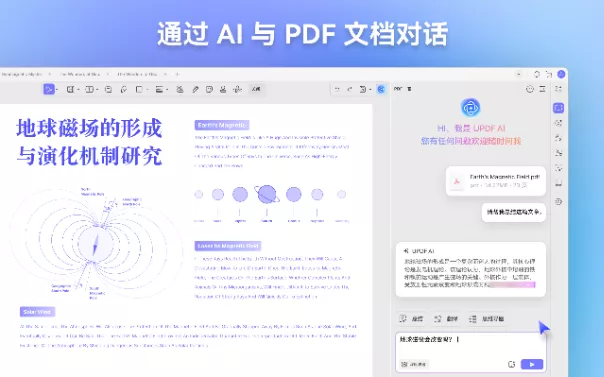随着科技越来越普及,PDF 格式因为它简洁有序的信息分享方式,受到大家欢迎。不过,很多人做简报时,还是习惯用传统的 PowerPoint 格式。要是我告诉你,能把 PDF 格式文档变得像 PPT 格式简报一样,你信吗?今天,就教你怎么用 UPDF 和 Adobe Acrobat,不用把 PDF 转成 PPT 文档,直接以幻灯片形式演示 PDF 文档。
PDF能变成PPT简报吗?
能用 PDF 变成简报,但可能比不上 PowerPoint 或 Google Slides 这类传统简报软件。PDF 主要为查看和打印设计,不是专门用来做简报的。不过,如果有个设计很好的 PDF 文档,包含你想展示的所有信息,那就可以用像 UPDF 这种有幻灯片模式的 PDF 阅读器,把它当成简报用。接着看,就能找到把 PDF 像 PPT 一样展示的办法。
把 PDF 格式文档变成 PPT 格式简报的方法
虽然用 PDF 阅读器把 PDF 格式文档变成 PPT 格式简报看似有点难,其实方法不少,从简单到复杂都有。先学简单的,简报起来更轻松。
方法一:UPDF—— 把 PDF 文档变成 PPT 简报最简单的方法
可以用 UPDF 把 PDF 格式文档变成 PPT 格式简报,这是款强烈推荐的免费工具,经过多种软件测试,很适合这种情况。用 UPDF,点几下就能像展示 PPT 一样展示 PDF 文件。而且 Windows、Mac、Android 和 iOS 用户都能用。iPad 用户用 iOS 版本的 UPDF 展示 PDF 文档时,还能用激光笔。

除了把 PDF 文档变成 PPT 简报,UPDF 还有这些功能:
- 新增和编辑文字:能在 PDF 简报里新增、编辑文字,改变字体大小、样式、颜色和格式。
- 插入图片和多媒体:可以往 PDF 简报里插入图片、视频等多媒体文件,让它更吸引人。
- 建立或新增超链接:能在类似 PPT 的 PDF 里建立超链接,观众就能在简报不同部分或到外部资源间自由跳转。
- 新增注解:可以在 PDF 文档中添加评论、高亮和下划线。
- 页面管理:能管理 PDF 文档页面,重新排序、新增或删除页面,还能调整页面布局。
- 档案管理:能在 UPDF cloud 管理所有 PDF 文件,按需求用电脑软件或移动设备打开。
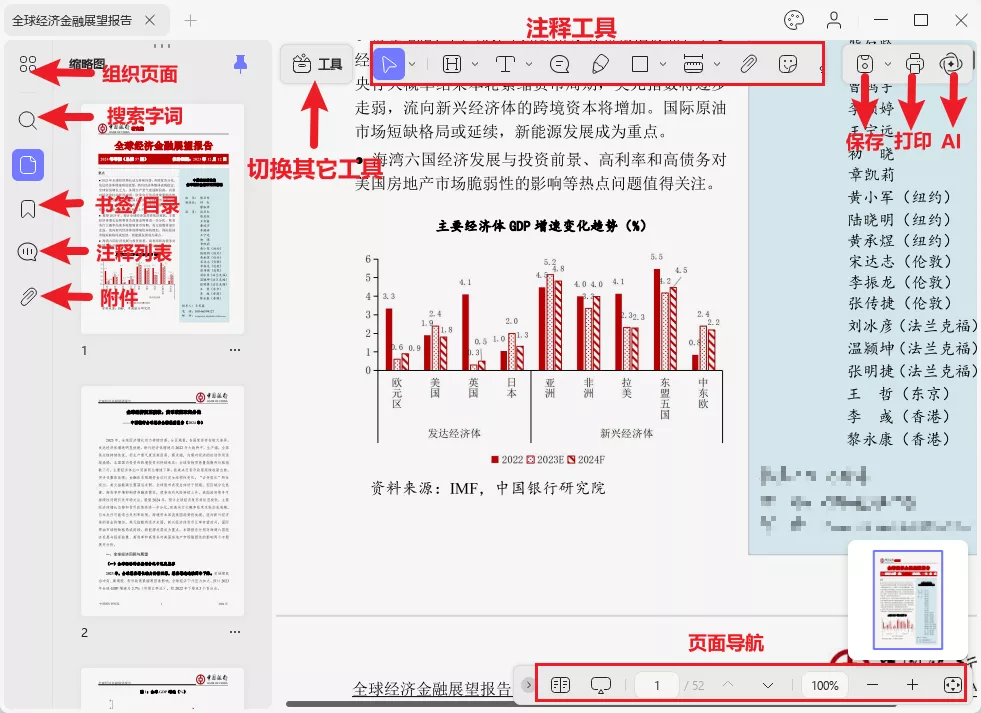
了解了 UPDF 功能,看看怎么把 PDF 文档变成 PPT 简报:
- 从 UPDF 官方网站下载并安装软件。
- 打开 UPDF,导入想编辑和展示的 PDF 文件。
- 点击 PDF 文件下方页面导航的「幻灯片放映」按钮。
- 点击「从头开始播放」,PDF 就会以全屏幕模式打开。
- 在幻灯片展示模式中,用左右箭头键切换页面。
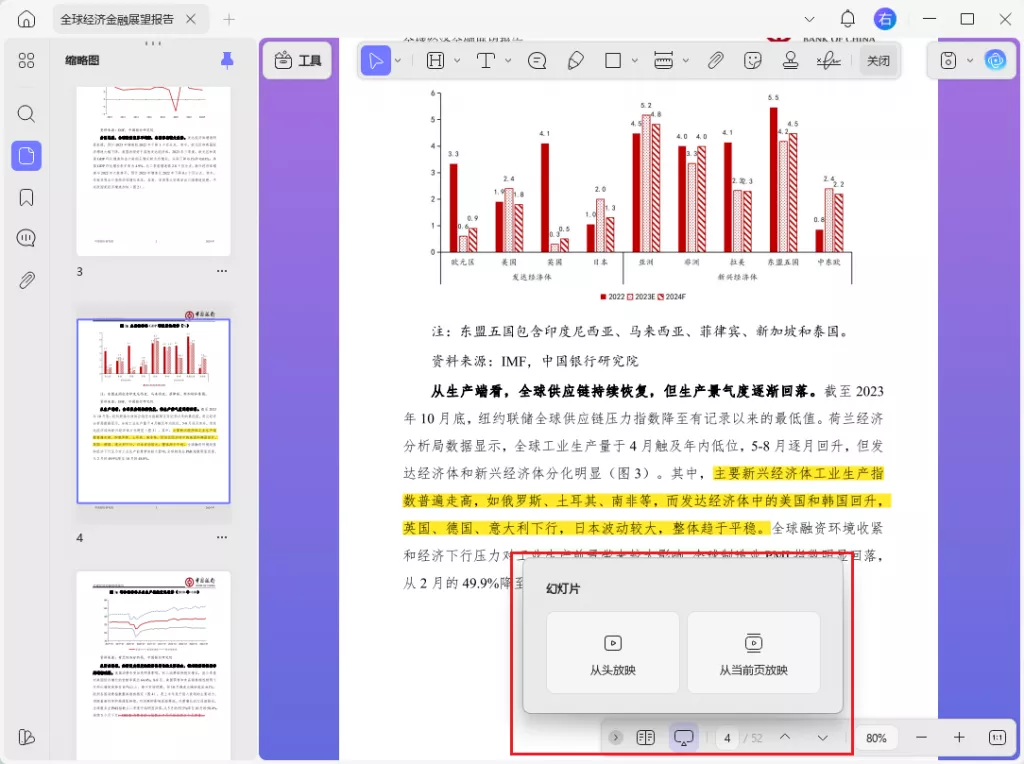
方法二:Adobe Acrobat—— 比较复杂的方法
Adobe Acrobat 是顶尖的 PDF 阅读器和编辑器,功能多,在这方面也不错。下面介绍怎么用 Adobe Acrobat 把 PDF 文档变成 PPT 简报。
- 打开 Adobe Acrobat,点击左上角「文件」,选择「创建」,再选「从文件创建 PDF」。
- 选择想转换成 PDF 简报的文件,点击「打开」。
- 文件在 Acrobat 里打开后,点击顶部菜单的「视图」,选「全屏幕模式」,或者按 Ctrl+L(Windows 系统)或 Cmd+L(Mac 系统)。
- 这时文件就以全屏幕模式显示了。可以用键盘箭头键,或点击屏幕底部箭头浏览简报。
- 要是想进一步自定义简报,点击右侧窗格的「编辑 PDF」,更改内容或布局。
- 对简报满意后,点击左上角「文件」,选择「另存为」,选个位置储存 PDF。
- 给 PDF 简报起名,选择「PDF (*.pdf)」作为文件类型,然后点击「保存」。
- 现在 PDF 简报就像 PPT 简报一样了,能在全屏幕模式下通过导航控制项查看。

变成简报前编辑 PDF 文档
要是 PDF 里有拼写错误、数据不对或格式问题等错误,为保证展示信息准确专业,可能得在简报前编辑 PDF 文档。像 Adobe Acrobat 这种知名 PDF 编辑器,大多要付费订阅才能编辑,所以可能需要替代品,这时 UPDF 就能用。按下面步骤,在把 PDF 像 PPT 一样展示前编辑它:
- 在电脑或手机上下载并安装 UPDF。
- 用 UPDF 打开想编辑的 PDF 文档。
- 进入编辑模式,就可以修改和新增现有的文字、图片和链接。
总的来说,对于需要在简报前编辑 PDF 的人,UPDF 是不错选择,它编辑选项多,使用方便,输出品质高,而且全部免费。
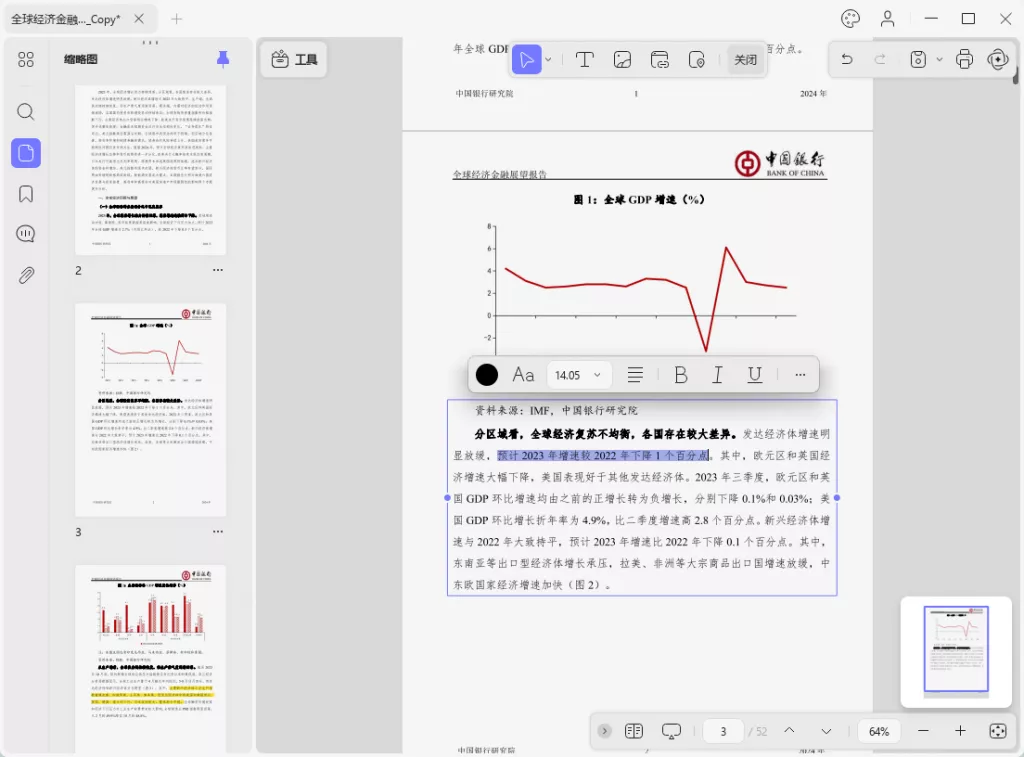
关于 PDF 简报的常见问题解答
问题1:怎么创建交互式 PDF 简报?
创建交互式 PDF 简报基本步骤如下:
- 用 UPDF 或 Adobe Acrobat 这类软件创建 PDF 简报。
- 给幻灯片添加超链接、按钮和多媒体(音频或视频)等互动元素。
- 用「动作精灵」工具创建动作,当用户与某个元素互动,比如点击按钮跳转到下一页幻灯片或播放影片,动作就会触发。
- 预览交互式 PDF 简报,确保所有元素和动作都按预期运行。
要知道,创建交互式 PDF 简报可能花时间,还需要些技术技能。不过,能有效吸引观众,提升用户体验。
问题2:PDF 和 PPT 简报一样吗?
PDF 和 PPT 不一样。PDF(便携式文件格式)是一种文件格式,设计目的是不受硬件、软件和操作系统限制。而 PPT 是微软办公软件套装一部分,用来创建通常包含文字、图片以及音频和视频等多媒体元素的幻灯片简报。
结论
虽然用 PDF 做简报可能不按常规,但绝对是 PPT 简报的最佳替代方案,方便好用。把 PDF 设置得像 PPT 简报,能让内容更吸引人、更具互动性。记得创建清晰简洁结构,用高品质图片和图形,使用 UPDF 和 Adobe Acrobat 这类工具时,可以轻松插入超链接、影片和动画等元素。记住这些,就能把 PDF 格式文档变成 PPT 格式简报,而不用把 PDF 文档转成 PPT 格式。
 UPDF
UPDF AI 网页版
AI 网页版 Windows 版
Windows 版 Mac 版
Mac 版 iOS 版
iOS 版 安卓版
安卓版

 AI 单文件总结
AI 单文件总结 AI 多文件总结
AI 多文件总结 生成思维导图
生成思维导图 深度研究
深度研究 论文搜索
论文搜索 AI 翻译
AI 翻译  AI 解释
AI 解释 AI 问答
AI 问答 编辑 PDF
编辑 PDF 注释 PDF
注释 PDF 阅读 PDF
阅读 PDF PDF 表单编辑
PDF 表单编辑 PDF 去水印
PDF 去水印 PDF 添加水印
PDF 添加水印 OCR 图文识别
OCR 图文识别 合并 PDF
合并 PDF 拆分 PDF
拆分 PDF 压缩 PDF
压缩 PDF 分割 PDF
分割 PDF 插入 PDF
插入 PDF 提取 PDF
提取 PDF 替换 PDF
替换 PDF PDF 加密
PDF 加密 PDF 密文
PDF 密文 PDF 签名
PDF 签名 PDF 文档对比
PDF 文档对比 PDF 打印
PDF 打印 批量处理
批量处理 发票助手
发票助手 PDF 共享
PDF 共享 云端同步
云端同步 PDF 转 Word
PDF 转 Word PDF 转 PPT
PDF 转 PPT PDF 转 Excel
PDF 转 Excel PDF 转 图片
PDF 转 图片 PDF 转 TXT
PDF 转 TXT PDF 转 XML
PDF 转 XML PDF 转 CSV
PDF 转 CSV PDF 转 RTF
PDF 转 RTF PDF 转 HTML
PDF 转 HTML PDF 转 PDF/A
PDF 转 PDF/A PDF 转 OFD
PDF 转 OFD CAJ 转 PDF
CAJ 转 PDF Word 转 PDF
Word 转 PDF PPT 转 PDF
PPT 转 PDF Excel 转 PDF
Excel 转 PDF 图片 转 PDF
图片 转 PDF Visio 转 PDF
Visio 转 PDF OFD 转 PDF
OFD 转 PDF 创建 PDF
创建 PDF PDF 转 Word
PDF 转 Word PDF 转 Excel
PDF 转 Excel PDF 转 PPT
PDF 转 PPT 企业解决方案
企业解决方案 企业版定价
企业版定价 企业版 AI
企业版 AI 企业指南
企业指南 渠道合作
渠道合作 信创版
信创版 金融
金融 制造
制造 医疗
医疗 教育
教育 保险
保险 法律
法律 政务
政务



 常见问题
常见问题 新闻中心
新闻中心 文章资讯
文章资讯 产品动态
产品动态 更新日志
更新日志